Come recuperare i dati RAID da un controller LSI 3081E-R guasto
In questo articolo imparerai come recuperare i dati da un sistema RAID dopo il guasto del controller LSI 3081E-R. Esamineremo l’intero processo, fornendo suggerimenti pratici e strategie per affrontare questa sfida complessa. Dall’identificazione di metodi alternativi di recupero alla loro corretta esecuzione, questa guida ti fornisce tutti gli strumenti necessari per recuperare i dati importanti e ridurre al minimo i tempi di inattività.

- 1. Prepararsi al recupero dei dati
- 2. Come recuperare i dati da un array guasto
- 3. Come recuperare file cancellati accidentalmente
- 4. Come recuperare file da RAID 1
- 5. Conclusione
- Domande e risposte
- Commenti
Come sappiamo, il controller è una parte fondamentale di qualsiasi sistema RAID poiché gestisce i dati e ne garantisce la sicurezza. Questo modello di controller supporta l’interfaccia SAS, dispone di 8 porte per il collegamento dei dischi rigidi ed è in grado di gestire vari livelli RAID, inclusi RAID 0, RAID 1, RAID 5, RAID 6 e altri. Questo consente di creare array di archiviazione dati efficaci e affidabili.
RAID è una tecnologia che permette di unire più dischi fisici in un unico spazio di archiviazione logico. Fornisce maggiore affidabilità e — a seconda del livello specifico — migliori prestazioni o opzioni di recupero dati in caso di guasto.
Tuttavia, nonostante tutti questi vantaggi, a volte può rendersi necessario recuperare dati da un sistema RAID. Ciò può avvenire in seguito a guasto hardware, configurazione errata o altri problemi.

I migliori strumenti per il recupero dati da RAID
1. Prepararsi al recupero dei dati
Se il tuo RAID è ancora operativo, è molto importante eseguire il backup di tutti i file prima di iniziare le operazioni di recupero dati. Questi file di backup ti aiuteranno a preservare le informazioni nel caso in cui il recupero non vada a buon fine o si verifichino altri problemi.
Un altro aspetto importante è comprendere come è costruito l’array su questo tipo di controller. Ora vedremo come creare un RAID 5.
Per creare un array o modificare il suo livello è necessario accedere al BIOS del controller. Durante l’avvio dell’array, premi la combinazione di tasti Ctrl + C per avviare l’Utility di configurazione, dove vedrai il modello del dispositivo. Premi Enter per avviare il processo di configurazione.
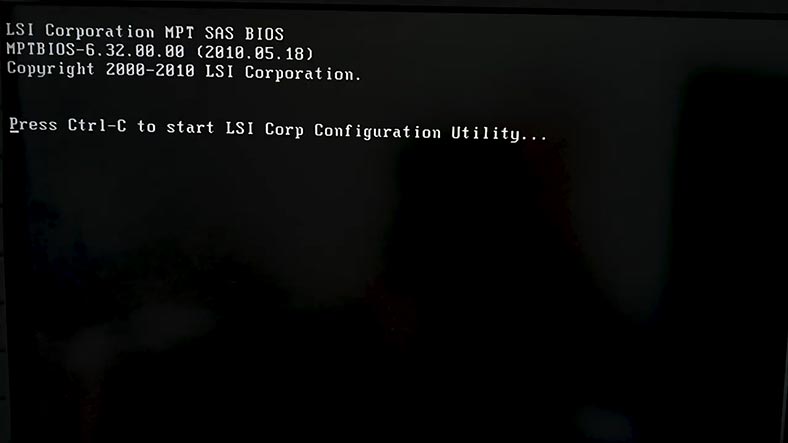
Apri Proprietà RAID: naviga il menu con i tasti freccia e usa Enter per selezionare le opzioni.
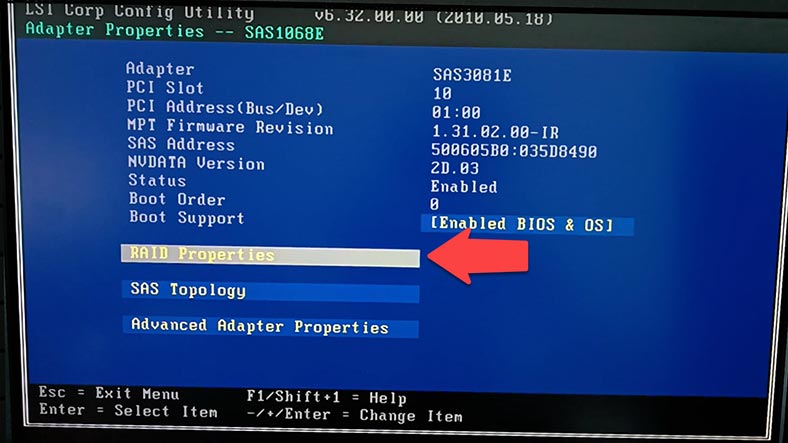
Scegli il livello RAID richiesto. Il primo della lista è un RAID 1 a specchio ordinario, il secondo è un mirror potenziato in grado di includere da tre a dieci dischi compresi due hot-spare — un tipo RAID 1E. Il terzo è un array striped ordinario, RAID 0. Seleziona quello necessario e premi Enter per confermare.
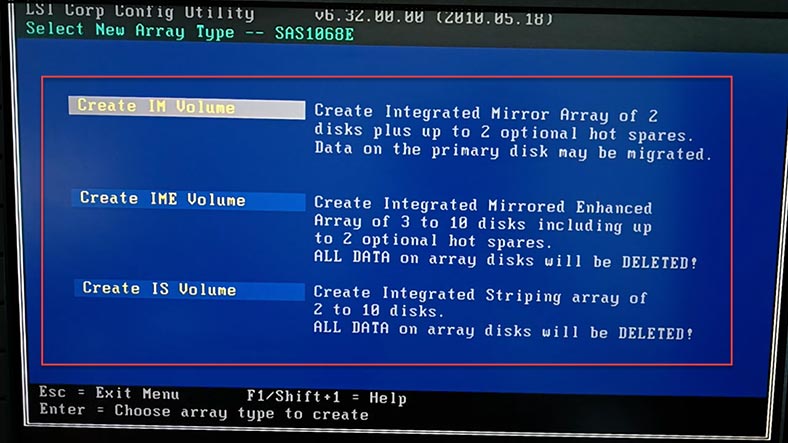
Alla fase successiva, seleziona i dischi da utilizzare nel nuovo array. Usa la barra Spazio per scegliere gli elementi. Di conseguenza vedrai un avviso che i dati sul disco verranno cancellati — premi di nuovo la barra Spazio per continuare. Quando i dischi sono selezionati, premi il tasto C per creare l’array. In questa fase, scegli l’opzione Save changes then exit this menu e premi Enter.
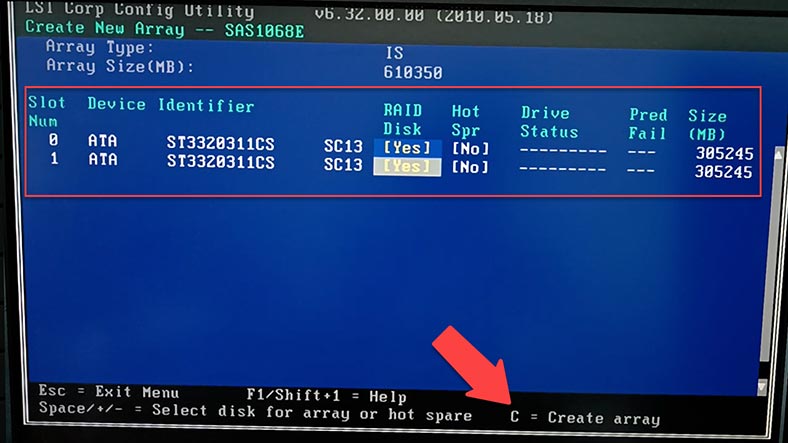
Dopo ciò inizia il processo di creazione dell’array e, al termine, si apre il menu iniziale. Ora il RAID è creato: premi Esc per uscire dal menu, quindi esci dall’Utility di configurazione e riavvia il sistema. L’ultimo passaggio è partizionare il volume, che sarà così pronto per l’uso.
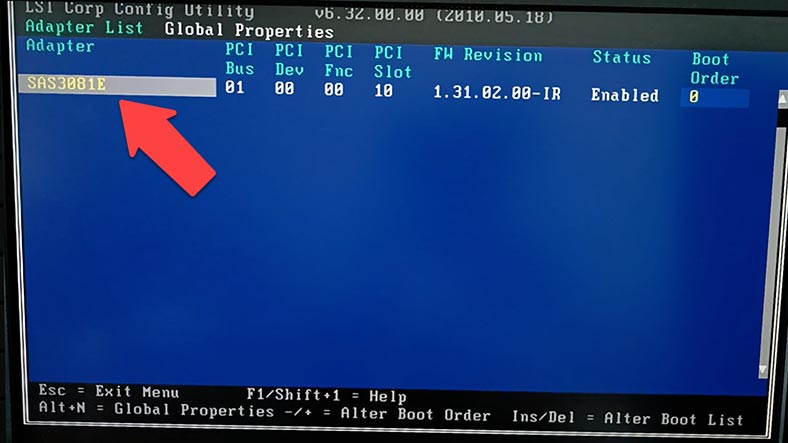
2. Come recuperare i dati da un array guasto
Se hai perso file importanti a causa di formattazione accidentale dei dischi o hai perso l’accesso all’array a causa del guasto del controller, esistono diversi modi per recuperare i dati.
Il primo metodo da utilizzare se il controller è guasto consiste nel collegare i dischi a un dispositivo di archiviazione funzionante. Per questo metodo ti servirà un altro controller dello stesso modello o un modello compatibile che permetta di importare la configurazione RAID precedentemente esistente. Verifica innanzitutto questo aspetto e assicurati che l’operazione sia sicura per i tuoi dati — in caso contrario, azioni errate possono cancellare completamente i dischi insieme ai file preziosi.
Il secondo metodo che può aiutare in caso di cancellazione accidentale consiste nell’usare un tool specializzato per il recupero dati da RAID.
Hetman RAID Recovery è una di queste applicazioni. Supporta tutti i tipi RAID più diffusi, la maggior parte dei file system e vari schemi di array impiegati da numerosi controller RAID. L’app ricostruirà il RAID danneggiato con i dischi disponibili, permettendoti di recuperare i file importanti.
Per il recupero dati devi collegare tutti i dischi rigidi alla scheda madre di un computer Windows.
Se la tua scheda madre ha meno porte SATA o connettori di alimentazione rispetto al necessario, puoi escludere uno o più dischi dall’array se il livello RAID lo consente. In caso contrario, usa adattatori e schede di espansione aggiuntive.

Nel mio caso, l’utilità mostra un volume con RAID 0. Fai clic destro sul volume e scegli Proprietà per visualizzare informazioni dettagliate su questo array. Nella scheda RAID puoi vedere il numero di dischi inclusi.
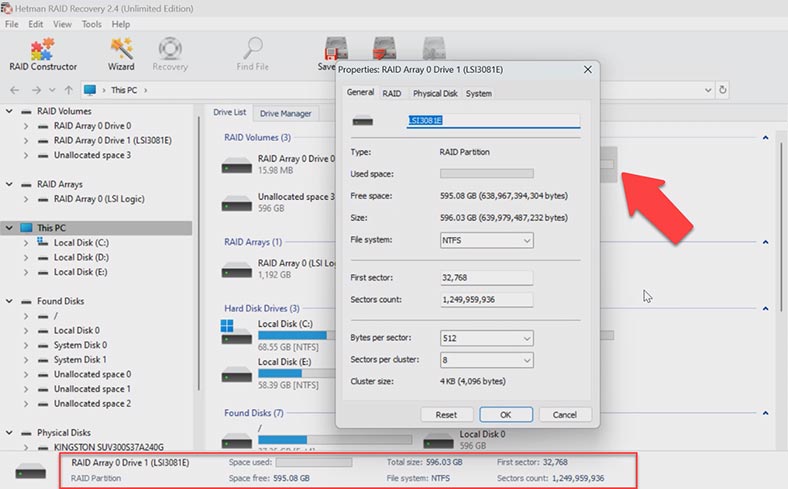
Per cercare i file, fai clic destro sul disco e scegli Open.
Dopo di che, scegli il tipo di scansione – Scansione rapida o Analisi completa. Per la maggior parte dei casi semplici, la Scansione rapida è sufficiente e richiede meno tempo.
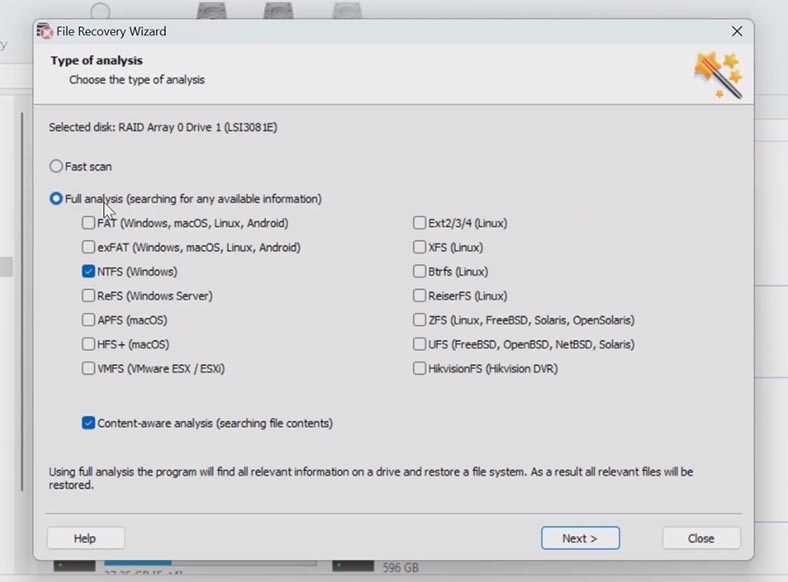
Alla fine il programma ha svolto il compito facilmente. Ha ricostruito automaticamente il RAID 0 — operazione che non è possibile effettuare solo con gli strumenti del sistema operativo. Nella finestra Gestione disco, i dischi di un tale RAID saranno visualizzati come non identificati o con stato RAW. Come risulta, non è possibile recuperare i dati senza strumenti specializzati.
Tuttavia, Hetman RAID Recovery ha trovato tutti i file memorizzati su questo array. Mostra anche i file cancellati, contrassegnati con una croce rossa.
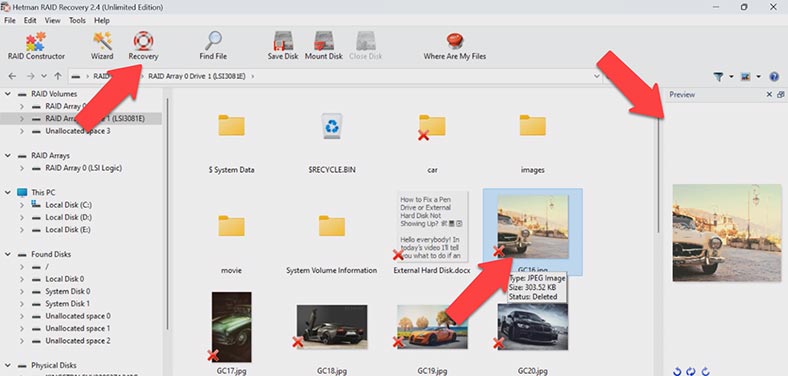
Seleziona tutti gli elementi che desideri recuperare e fai clic sul pulsante Recovery. Specifica dove salvare i dati (scegli disco e cartella), quindi fai di nuovo clic su Recovery. Al termine del processo di recupero, vedrai tutti i file nella directory specificata.
Se il programma non trova i file mancanti dopo la Scansione rapida, esegui l’Analisi completa. Per farlo, torna al menu principale, fai clic destro sul volume e scegli Analyze again – Full analysis. Seleziona il tipo di file system. Puoi deselezionare l’opzione per l’analisi Content-Aware per velocizzare il processo. Se ancora non trovi i file necessari, esegui nuovamente l’Analisi completa, questa volta con l’opzione Content-Aware abilitata.
3. Come recuperare file cancellati accidentalmente
Se hai cancellato file da un sistema RAID funzionante e devi recuperarli, non è necessario scollegare i dischi dal controller e collegarli direttamente alla scheda madre. In questi casi, è sufficiente eseguire la scansione dell’array. Lo strumento di recupero lo identifica allo stesso modo del sistema operativo, permettendoti di recuperare facilmente i dati cancellati.
Per farlo, avvia la scansione come mostrato in precedenza e ripristina i file cancellati.
4. Come recuperare file da RAID 1
Se il controller con un RAID a specchio si guasta, in alcuni casi puoi risolvere il problema senza usare software di recupero di terze parti. Quando i dischi impiegati nell’array sono collegati, il sistema operativo potrebbe riconoscerli automaticamente. Se è questo il tuo caso, ti basta identificarli nella finestra Gestione disco, aprire il volume e copiare i file su un altro disco. Tuttavia, questo metodo è efficace solo se il RAID è stato costruito con un numero ridotto di dischi.
Se questo metodo non funziona, collega i dischi direttamente alla scheda madre del computer e cerca i file con Hetman RAID Recovery.
Come per qualsiasi altro tipo di RAID, il programma ricostruirà automaticamente l’array e lo mostrerà nell’elenco dei dischi disponibili. Scansiona l’array e recupera i file.
5. Conclusione
Oggi abbiamo esplorato vari metodi per recuperare dati da un sistema RAID con controller LSI 3081E-R. Speriamo che questo tutorial ti aiuti a recuperare i dati persi e a ripristinare l’operatività dell’array. È importante notare che il recupero dati da RAID è un’operazione complessa che richiede conoscenze e competenze specifiche. Se non ti senti sicuro delle tue capacità, è preferibile affidare il lavoro a professionisti, poiché ogni passo errato può facilmente cancellare le informazioni rimanenti sui dischi rigidi.
| Fase | Descrizione | Strumenti necessari |
|---|---|---|
| 1. Diagnosticare il problema | Verifica lo stato del controller RAID LSI 3081E-R e determina se il problema è correlato al suo guasto. | Software diagnostico del controller, multimetro |
| 2. Scollegare il controller | Arresta il sistema e scollega fisicamente il controller dalla scheda madre. | Polsiera antistatica, cacciavite |
| 3. Collegare i dischi a un altro controller | Sposta i dischi su un controller RAID funzionante o collegali direttamente a un computer per il recupero dati. | Controller RAID alternativo o adattatori SATA/USB |
| 4. Usare software di recupero dati | Esegui un programma di recupero dati come R-Studio o Hetman RAID Recovery per ripristinare l’accesso ai file sui dischi. | Software di recupero dati |
| 5. Recuperare i dati | Seleziona i file da recuperare e salvali su un disco esterno. | Archivio esterno, software di recupero dati |
| 6. Analizzare i dati recuperati | Verifica l’integrità dei file recuperati per assicurarti che tutti i dati importanti siano stati ripristinati. | Software per verifica dell’integrità dei file |
Per prevenire possibili perdite di dati in futuro, esegui regolarmente il backup di tutti i file importanti e controlla periodicamente lo stato del tuo RAID. Raccomandiamo inoltre di installare un sistema di monitoraggio che avvisi in caso di guasti o problemi dell’array, in modo da poter intervenire prontamente.
Ricorda sempre che garantire la sicurezza dei dati è un processo continuo. Aggiorna il sistema operativo e il software del controller RAID, tieni traccia delle nuove release e segui le raccomandazioni del produttore. Questo contribuirà a garantire il funzionamento ininterrotto dello storage e a prevenire potenziali problemi.


